Slik slår du av Amazon 1-kliks bestilling hvor som helst

Amazons 1-klikk-bestilling kan være nyttig for å bestille ting raskt, men det bør kanskje ikke være ganske at Lett å bruke massevis av penger uten å forlate hjemmet ditt. Slik slår du av 1-klikk-bestilling hvis du helst vil holde et par ekstra trinn mellom Amazon og lommeboken.
RELATERT: Hva er 1-klikk-bestilling på Amazon og hvordan virker det?
Som vi tidligere har dekket, har Amazon faktisk noen få typer 1-Click-bestilling. Regelmessige 1-Click dekker bestillinger fra nettet eller enheter som Amazon Echo, mens Mobile 1-Click dekker bestilling fra telefonen eller nettbrettet. Amazon bruker også 1-klikk for å dekke digitale kjøp som ebøker eller streamingvideo, men du kan ikke slå av 1-klikk Bestilling for digitale kjøp.
For å slå av 1-klikk for alt annet enn digitale kjøp, gå til Amazon .com, logg inn på kontoen din, og klikk deretter på "Kontoer og lister" -menyen.
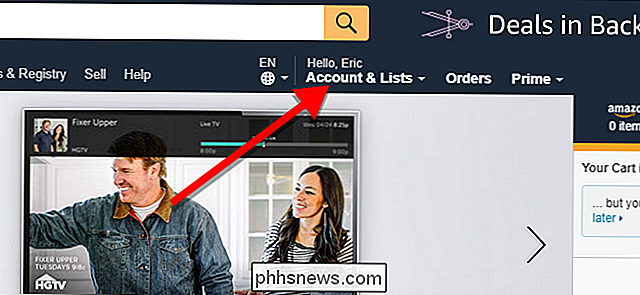
Neste, under delen "Flere måter å betale", klikker du på "1-klikk-innstillinger" -alternativet.
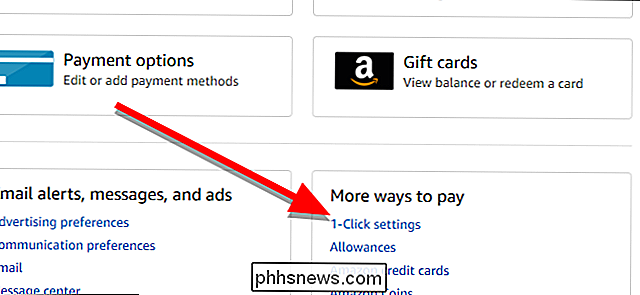
Mot øverst til høyre på neste side, ser du en boks med etiketten "1-klikk-status" som inneholder alternativer for deaktivering av 1-klikk-bestilling. Du kan slå den av for bestemte enheter eller nettlesere, eller du kan klikke på "Slå overalt" -knappen til, vel, slå den av overalt.
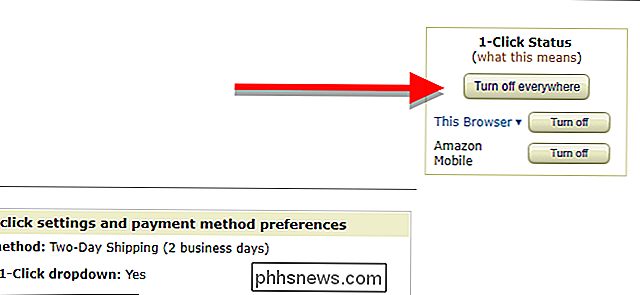
Når du deaktiverer 1-klikk-bestilling, må du gå gjennom det vanlige Handlekurv-kasseprosessen hver gang du vil kjøpe noe fra Amazon (unntatt digitalt innhold). Forhåpentligvis vil det bidra til å kutte ned på de dårligst anbefalte kveldenkjøpene.

Slik løser du "Custom Scale Factor er feil" på Windows
Flere og flere bærbare datamaskiner kommer i disse dager med super høyoppløselige skjermbilder, noe som betyr at Windows må "grense" grensesnittet å gjøre ting leselig. Hvis du ikke liker standardskalaenivået, kan du selv endre det. Dette er i hovedsak en "zoom" av ikoner for sorteringsskaler og tekst slik at skjermen fortsatt kjører ved opprinnelig oppløsning, men alt innhold på skjermen er større uten å bli forvrengt.

Slik overfører du filer og programmer fra en Mac til en annen
Du har en helt ny Mac. Gratulerer! Men alle filene og programmene dine er fortsatt på din gamle Mac. Slik overfører du dem med bare noen få klikk. Du kommer kanskje til en ekstern harddisk, og det er ikke en dårlig ide, men det er en enklere måte. Macens innebygde Migreringsassistent tar tak i dokumenter, programmer og systeminnstillinger fra en Mac og setter dem på en annen.



